
如果你想了解更多关于win10装Win7的知识可以点击:windows运维教程
微软出来的win10系统,各方面都很不错,开机神速,界面新颖,但是系统兼容性和稳定性就差了一点,有少的游戏玩家,想念win7,那么怎么能从win10系统重装到win7呢,接下来,小编给大伙演示怎么重装win7系统的详细步骤。
现在新电脑自带win10系统,虽然win10是最新操作系统,功能也更加强大,但是有很多人并不喜欢win10,特别是游戏用户,你们懂得,那么怎么将win10系统装回win7系统呢?这是不少的用户的硬伤,为此,下面,小编教大伙该怎么将win10装回win7。
win10怎么装回win7
前提:制作启动盘。
第一步:
在电脑上插入启动U盘,重启后不停按F12、F11、Esc等快捷键选择从U盘启动,(不同的电脑按键不同,可以去网上搜一下)
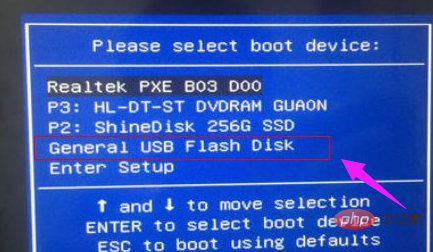
第二步:
启动进入U盘主菜单,选择【02】回车运行PE系统
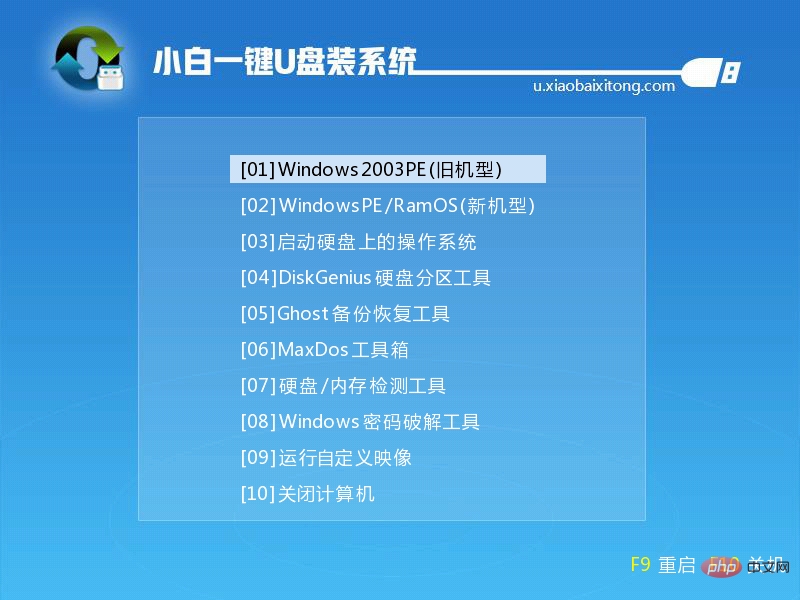
第三步:
在PE桌面打开【diskgenius分区工具】,点击【硬盘】—【转换分区表类型为MBR格式】(如果是灰色,直接跳到第4步),根据提示进行操作,然后再点击【快速分区】重新分区
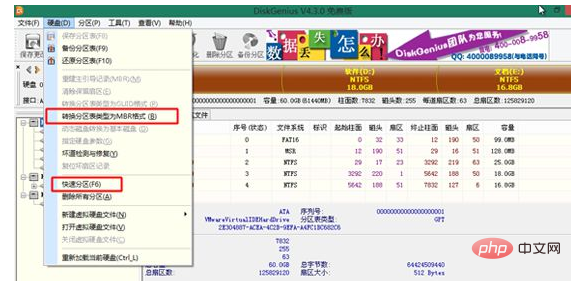
第四步:
完成分区后,打开【PE一键装机】,选择映像路径win7.gho,选择系统安装位置,一般是C盘,确定
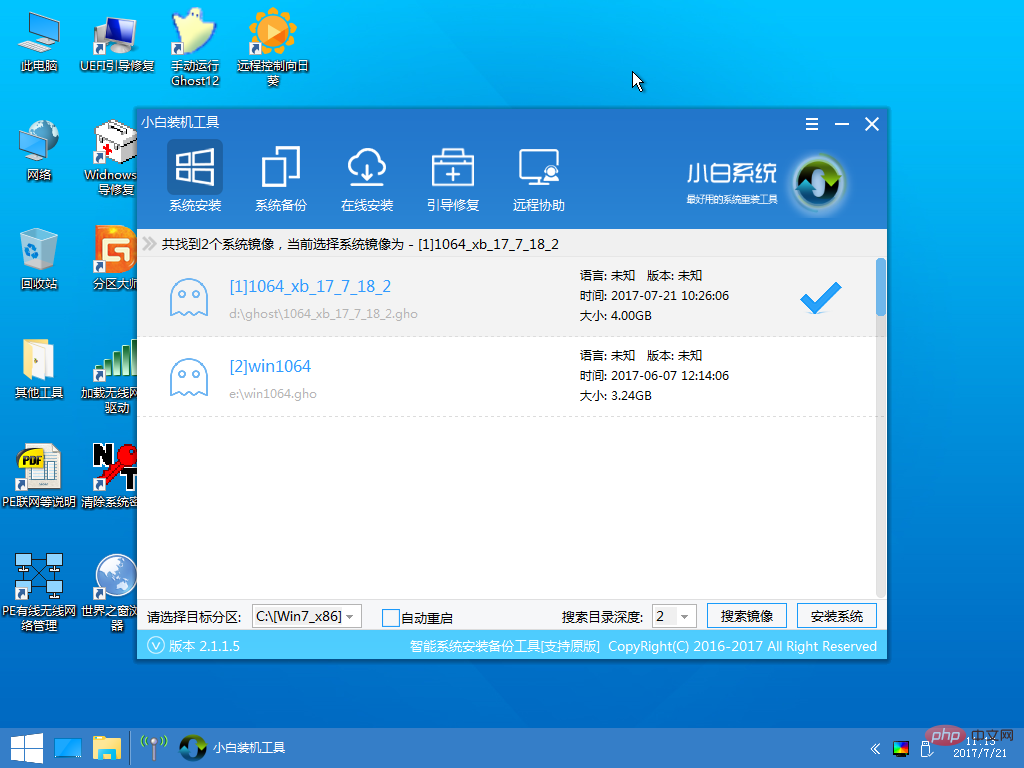
第五步:
在这个界面执行系统的解压操作
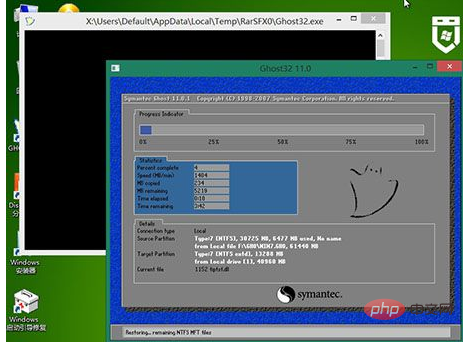
第六步:
解压完成后电脑自动重启,拔出U盘,自动执行win7系统组件和驱动程序的安装
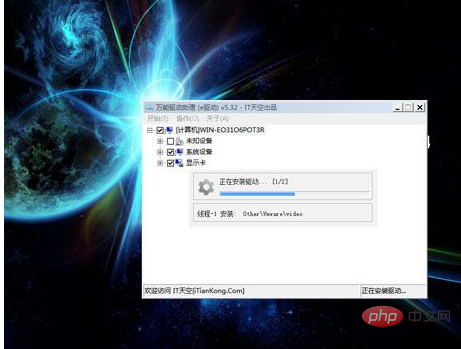
第七步:
后续过程将自动完成,最后重启进入win7系统桌面,win10就重装回win7系统了。

© 版权声明
文章版权归作者所有,未经允许请勿转载。
THE END
喜欢就支持一下吧
相关推荐


















